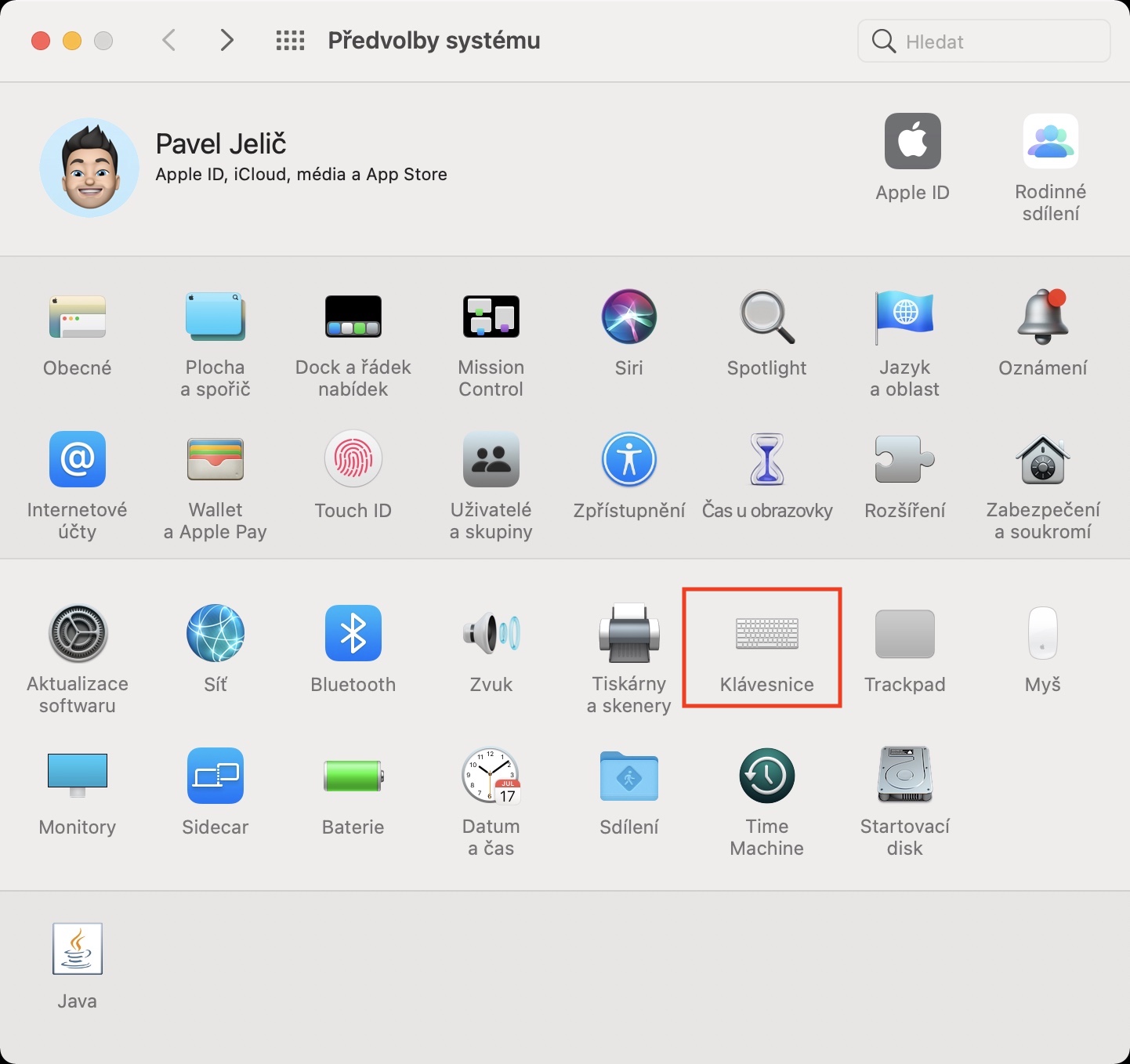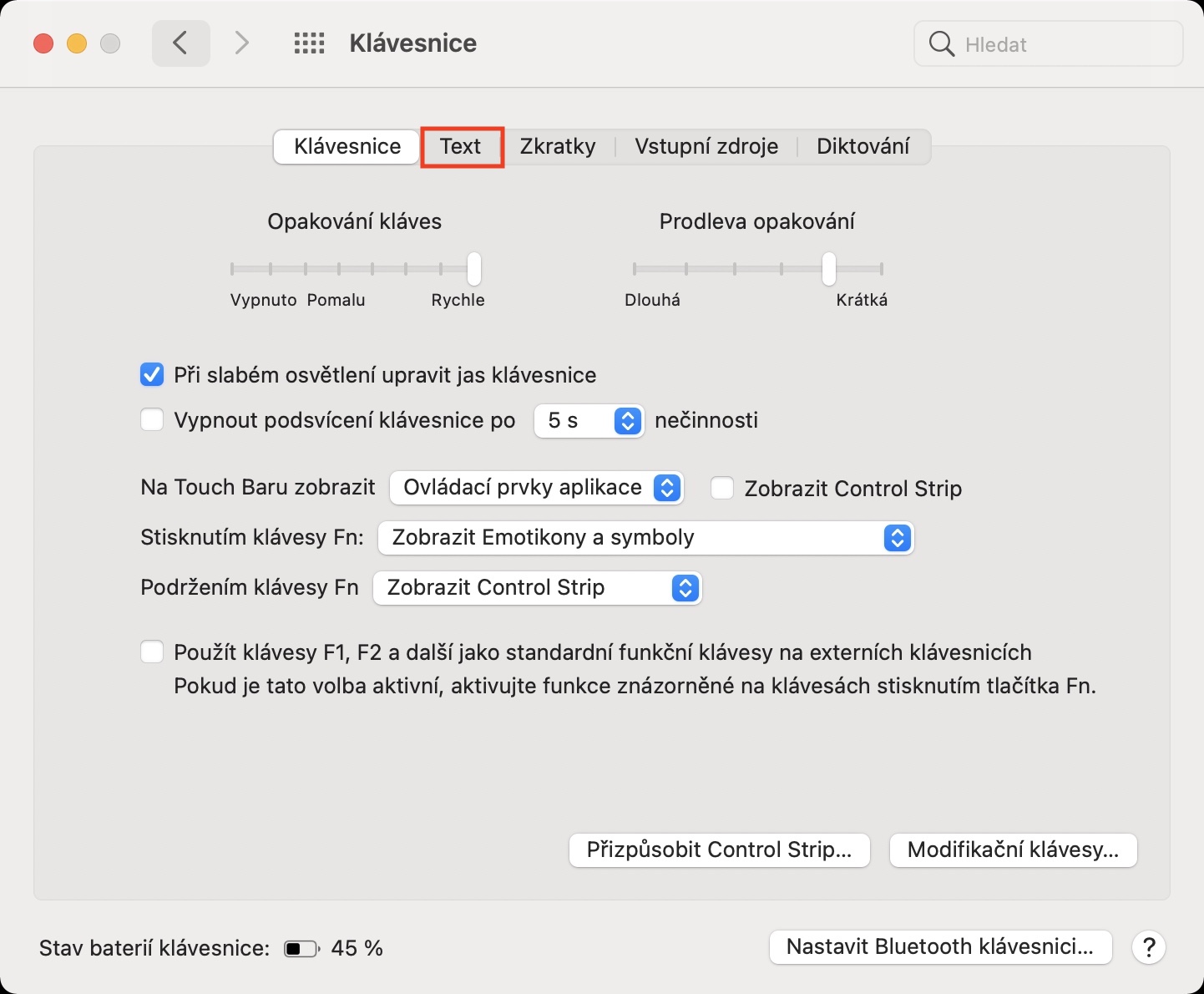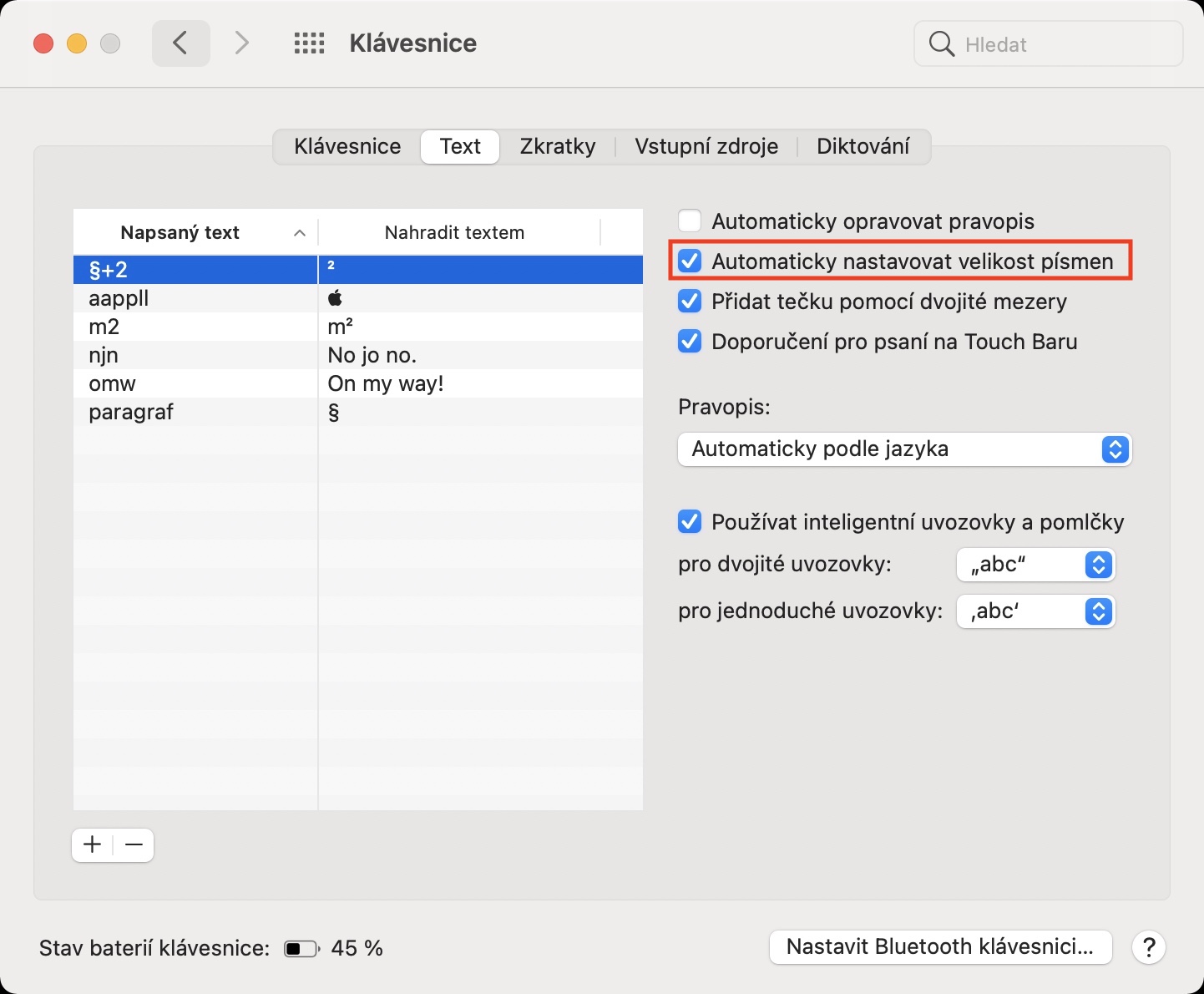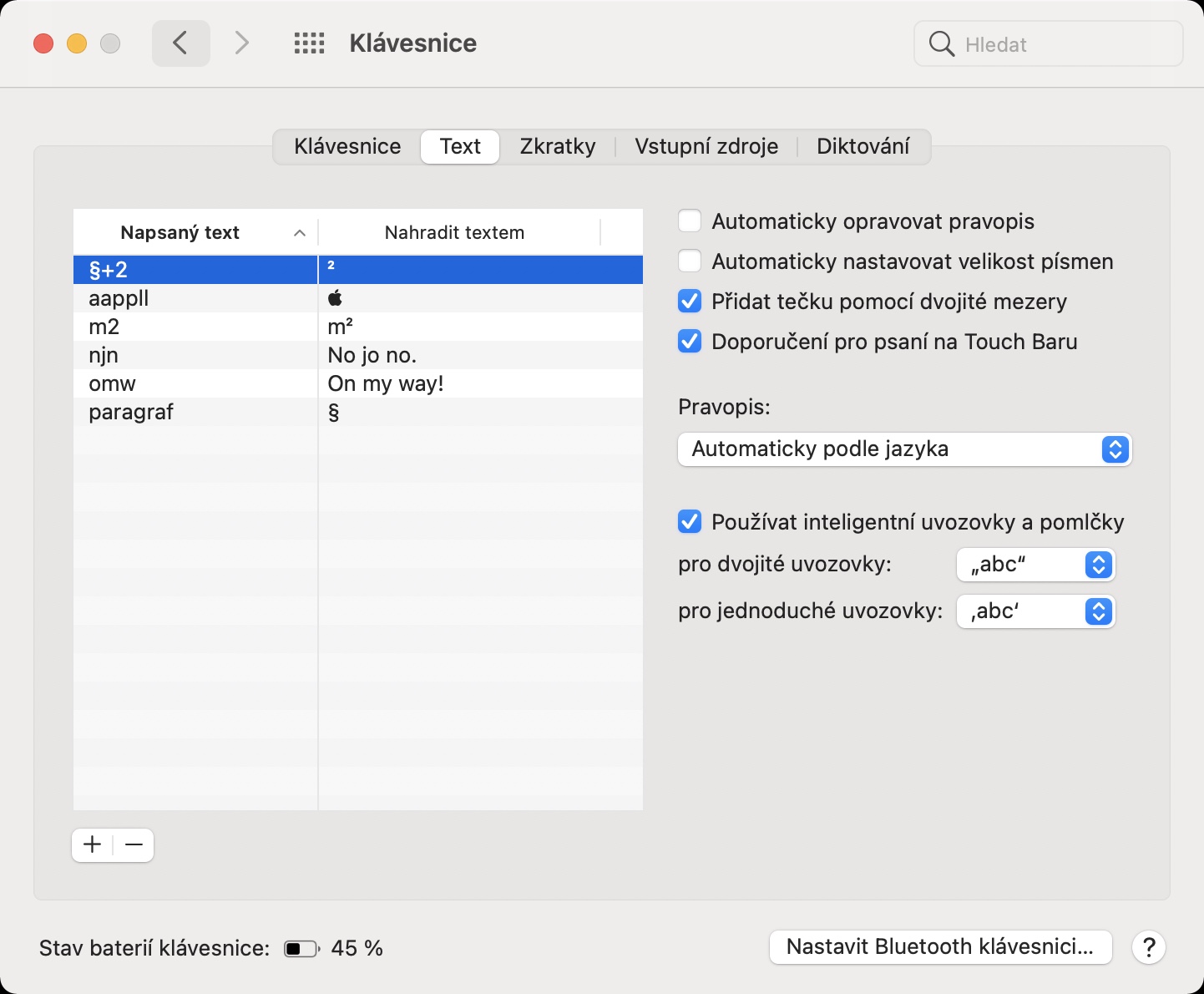Si vous avez récemment acheté un nouveau Mac avec l'une des versions les plus récentes du système d'exploitation macOS, vous avez peut-être remarqué que certaines lettres sont automatiquement agrandies lorsque vous tapez. Tout comme iOS ou iPadOS, macOS essaie également de « vous épargner du travail » en agrandissant automatiquement certaines lettres. Soyons réalistes, diverses fonctions de correction automatique du texte et d'agrandissement de lettres spécifiques sont certainement les bienvenues sur un appareil tactile, mais sur les ordinateurs Apple, avec lesquels nous utilisons des claviers classiques, c'est exactement le contraire - c'est-à-dire pour la plupart des utilisateurs. Donc, si vous souhaitez désactiver la capitalisation automatique sur votre appareil macOS, vous êtes au bon endroit.
Il pourrait être vous intéresse

Comment désactiver la majuscule automatique sur Mac
Si vous n'aimez pas l'agrandissement intelligent automatique des lettres sur Mac, par exemple au début d'une nouvelle phrase, vous pouvez désactiver cette fonction comme suit :
- Tout d'abord, vous devez appuyer sur le Mac dans le coin supérieur gauche icône .
- Une fois cela fait, sélectionnez une option dans le menu qui apparaît Préférences de système…
- Cela ouvrira une nouvelle fenêtre avec toutes les sections disponibles pour modifier les préférences système.
- Dans cette fenêtre, localisez et cliquez sur la section nommée Clavier.
- Une fois que vous avez fait cela, passez à l'onglet nommé dans le menu supérieur Texte.
- Ici, il vous suffit d'aller en haut à droite coché fonction Ajustez automatiquement la taille de la police.
De la manière ci-dessus, vous obtiendrez que le Mac ne modifiera pas automatiquement la taille des lettres, c'est-à-dire que certaines lettres ne seront pas automatiquement agrandies lors de la frappe. En plus du fait que vous pouvez (dés)activer la majuscule dans la section mentionnée ci-dessus, il existe également une option pour (dés)activer la correction orthographique automatique, ajouter un point après un double-appui sur la barre d'espace et des recommandations pour écrire sur la barre tactile. De plus, vous pouvez également définir ici l'écriture correcte des guillemets tchèques - vous en saurez plus dans l'article que je joins ci-dessous.
Il pourrait être vous intéresse
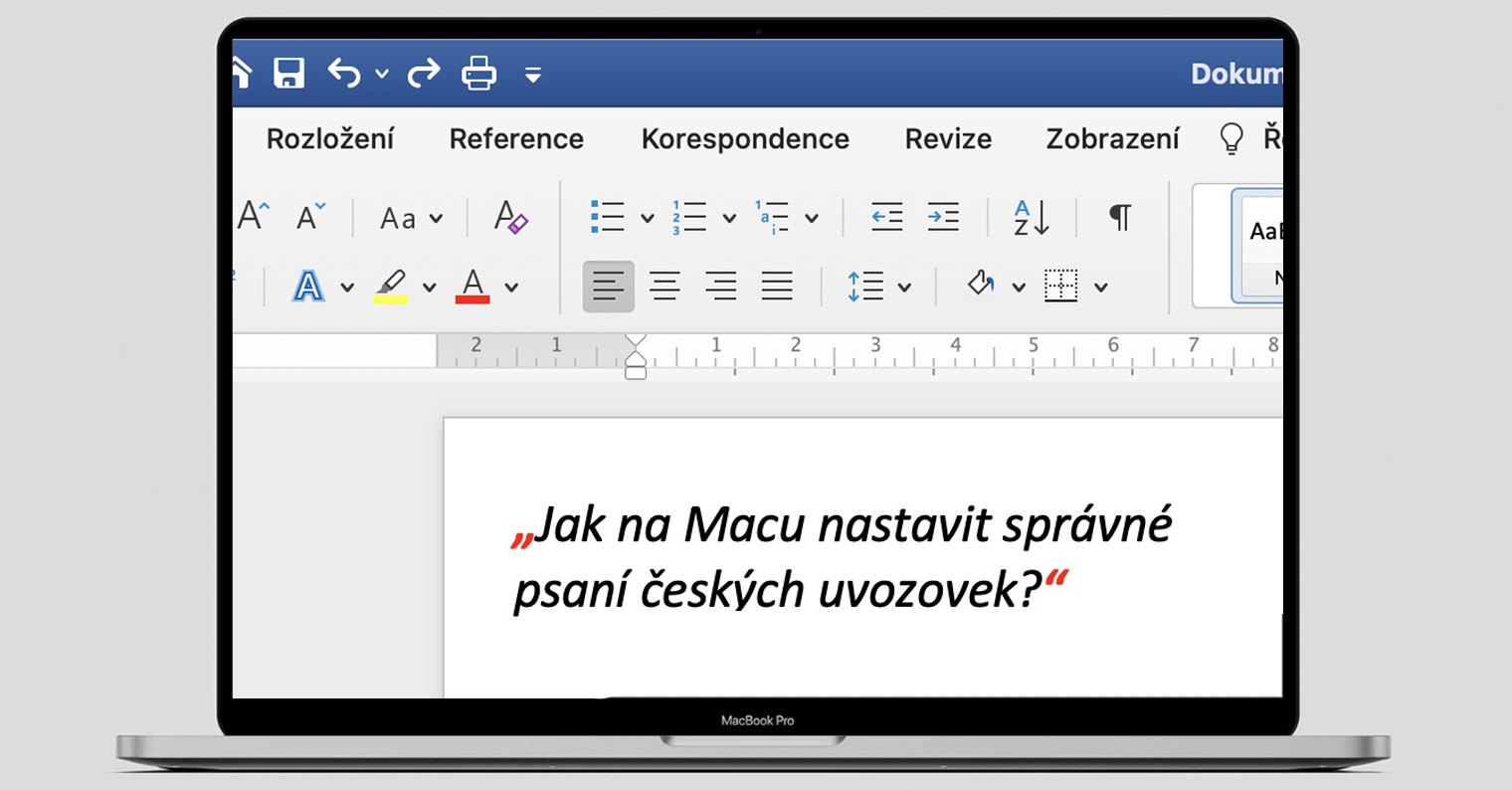
 Voler autour du monde avec Apple
Voler autour du monde avec Apple